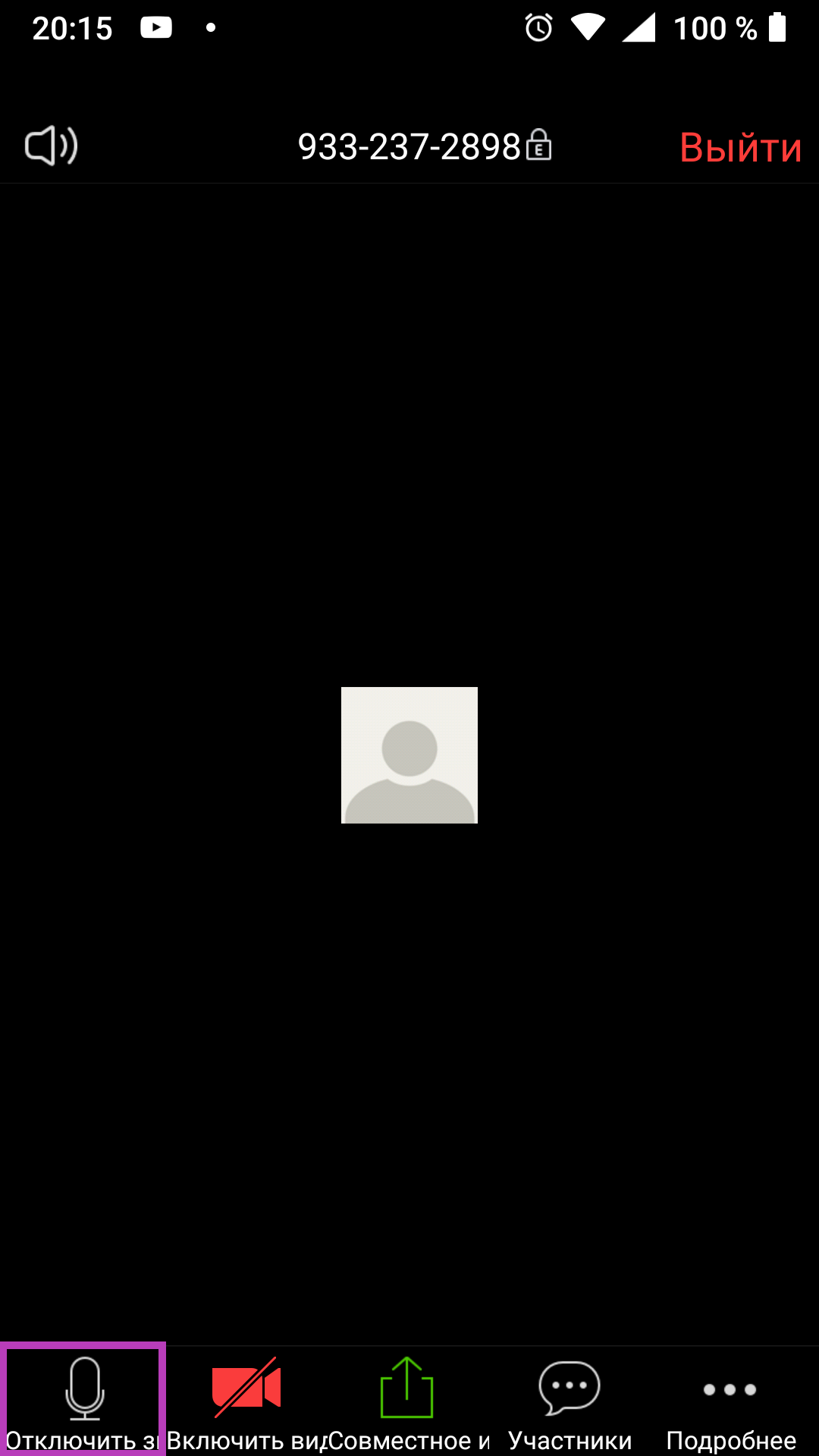Онлайн-обучение школы SAY YES! на платформе Zoom
Инструкция для участника индивидуальных занятий, онлайн-групп и разговорных клубов
Что такое платформа Zoom?
Zoom - это одно из самых новейших и удобных сервисов для онлайн-конференций.
Преимущества данного сервиса:
- бесперебойная и качественная видео-связь
- множество технических инструментов для проведения разнообразного онлайн-урока
- возможность распределять участников по группам в отдельные кабинеты для повышения количества практики языка для отдельного участника
Для более эффективного и удобного использования платформы, мы рекомендуем вам выходить на онлайн-встречу с компьютера или ноутбука, а не с мобильного устройства.
Как попасть на запланированную онлайн-встречу?
После регистрации на любую онлайн-встречу (индивидуальный урок, групповой урок либо разговорный клуб), вам станет доступна ссылка на участие в этой встрече. Пройдя по этой ссылке перед началом встречи, вы
1) перейдете на скачивание программы и после успешного скачивания, установки и запуска на саму онлайн встречу
ЛИБО
2) попадете сразу на онлайн-встречу, если вы уже скачали программу ранее.
Как установить программу Zoom?
- Перейдите по ссылке онлайн-встречи, указанной в письме
- Вам будет предложено скачать и установить программу Zoom (загрузка должна начаться автоматически)
- Если этого не произошло, нажмите на ссылку «Загрузите и запустите Zoom»
- Далее следуйте инструкциям установщика
- После загрузки и установки, программа автоматически запустится и нужно будет ввести свое имя и нажать кнопку «Войти»
- Начинайте свое общение онлайн!
Скачать программу Zoom можно по этой ссылке. На странице необходимо выбрать «Клиент Zoom для конференций».
Устранение неполадок
Меня никто не слышит!
Если вы говорите в свой микрофон, но вас никто не слышит, то это может происходит по нескольким причинам:
- не подключен микрофон - убедитесь, что микрофон подключен к компьютеру
не включен звук в программе - нажмите на кнопку «Включить звук» в левом нижнем углу:
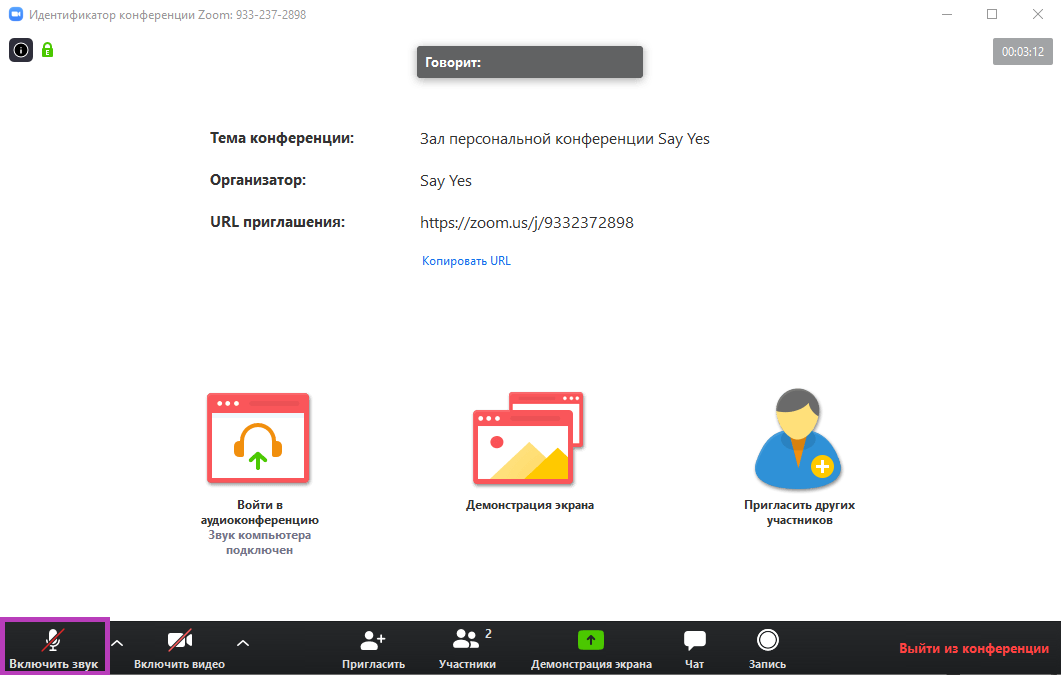
выбран не тот микрофон - выбрать верный необходимо следующим способом:
Необходимо в программе, внизу нажать на стрелочку вверх около значка микрофона, как это показано на скриншоте ниже:
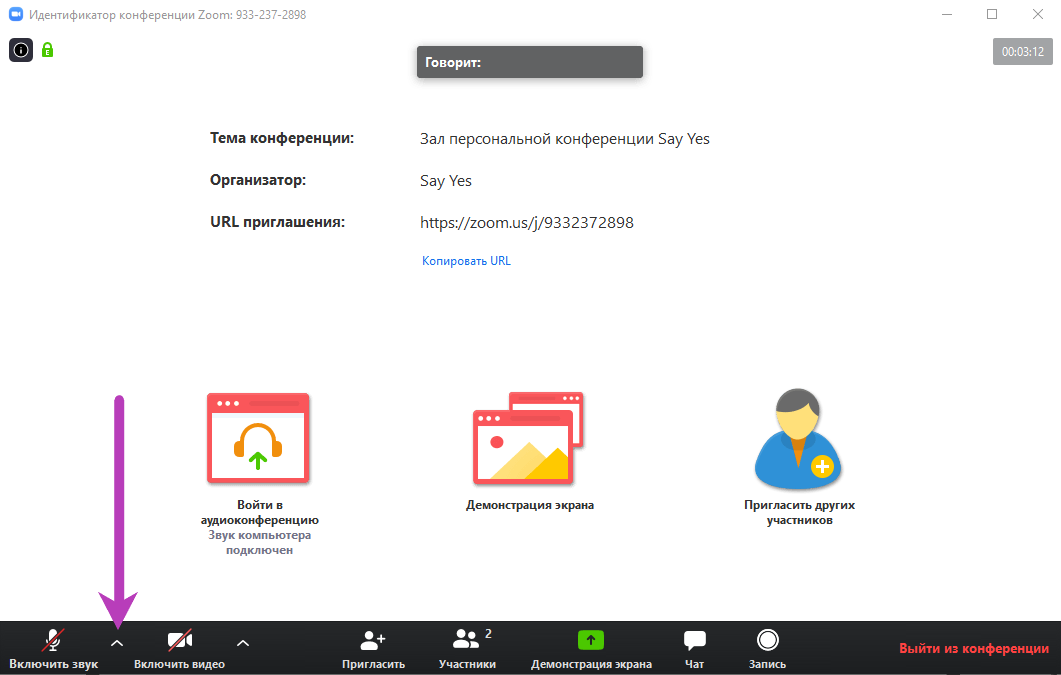
Когда вы нажмете на эту стрелочку - всплывет меню со всеми вашими микрофонами. Ваши микрофоны вы можете увидеть в фиолетовом квадратике, который есть на скриншоте ниже:
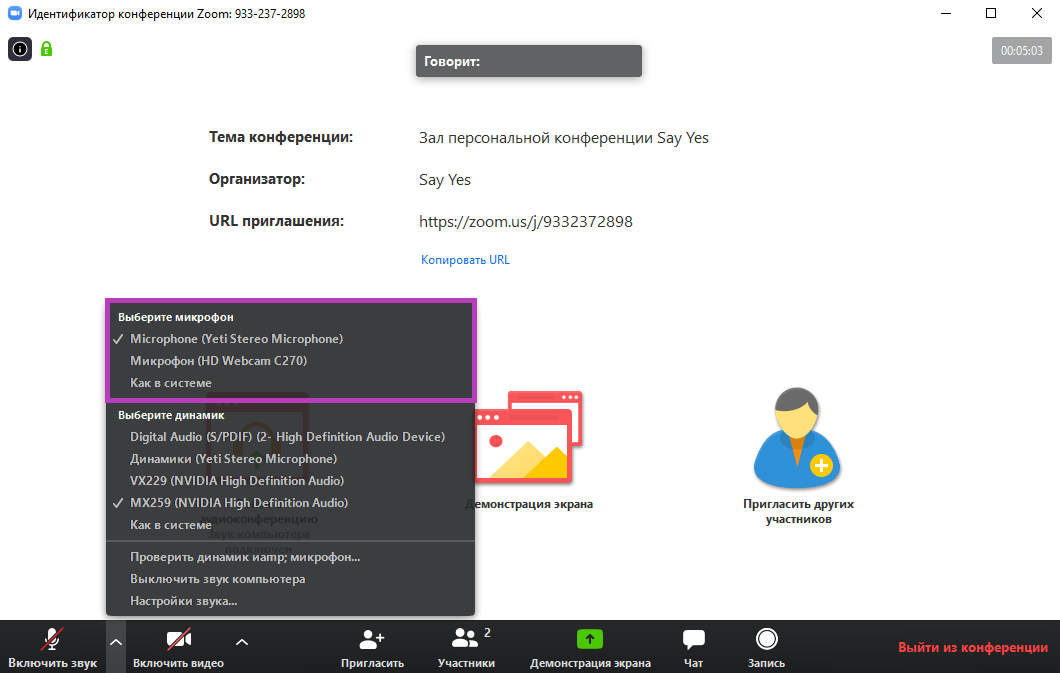
Как определить какой из микрофонов работает? Тут все просто!
Переключите микрофон и попробуйте что-то сказать! Если микрофон работает, то вы увидите, что иконка микрофона заполняется зеленым, как это показано на рисунке ниже:
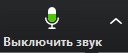
Я никого не слышу и меня никто не слышит!
При подключении через телефон вам необходимо отдельно подключить звук. Для этого:
Нажмите на кнопку «Подключить звук» в нижнем левом углу, как показано на скриншоте:
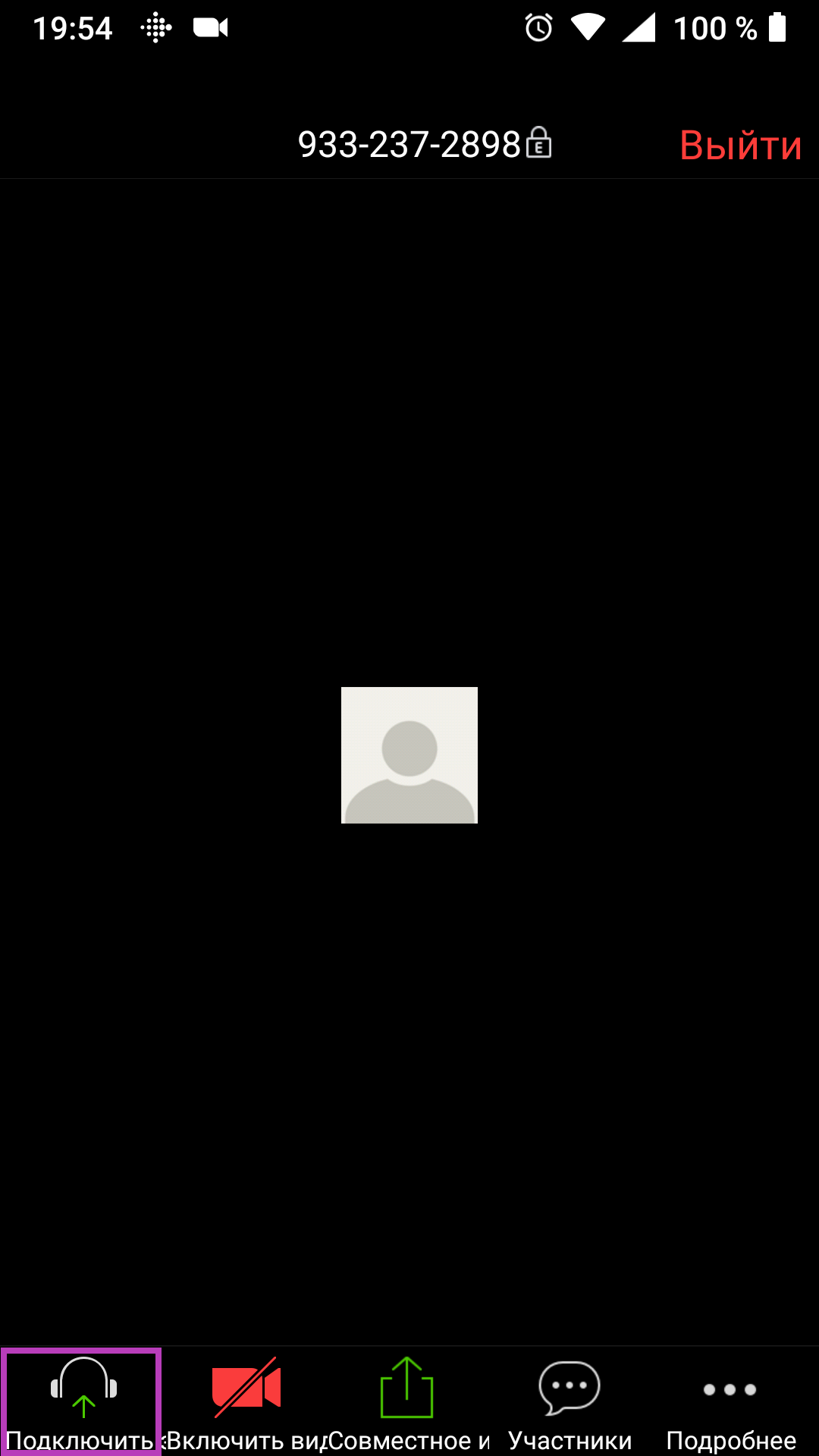
Нажать на всплывающее меню «Вызов с использованием звука устройства», как показано на скриншоте:
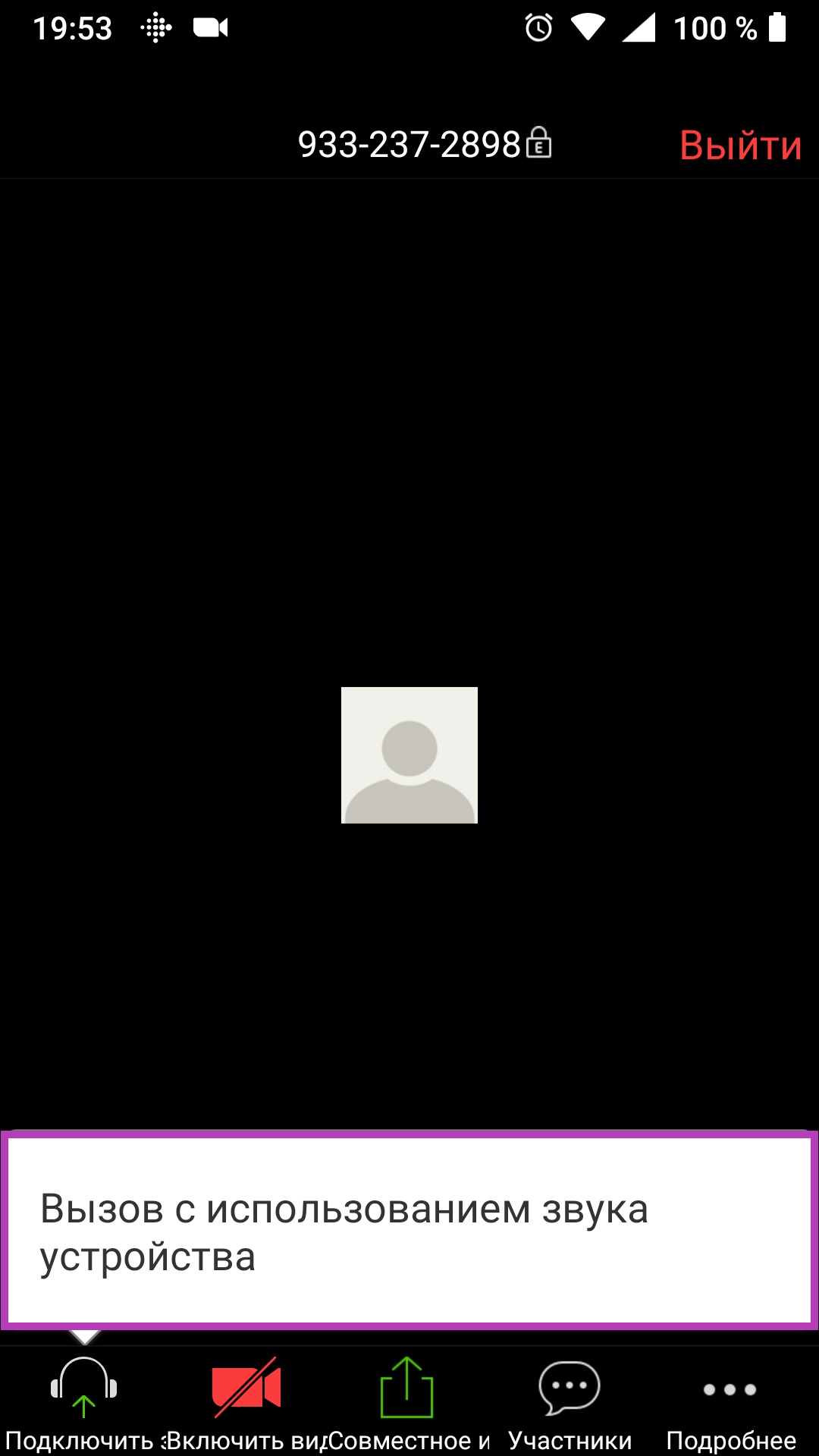
Я слышу других, но меня никто не слышит!
Если вы слышите других участников, но они не слышат вас, то скорее всего у вас отключен микрофон в самой программе. В таком случае иконка микрфона красная и перечеркунта, как показано на скриншоте:
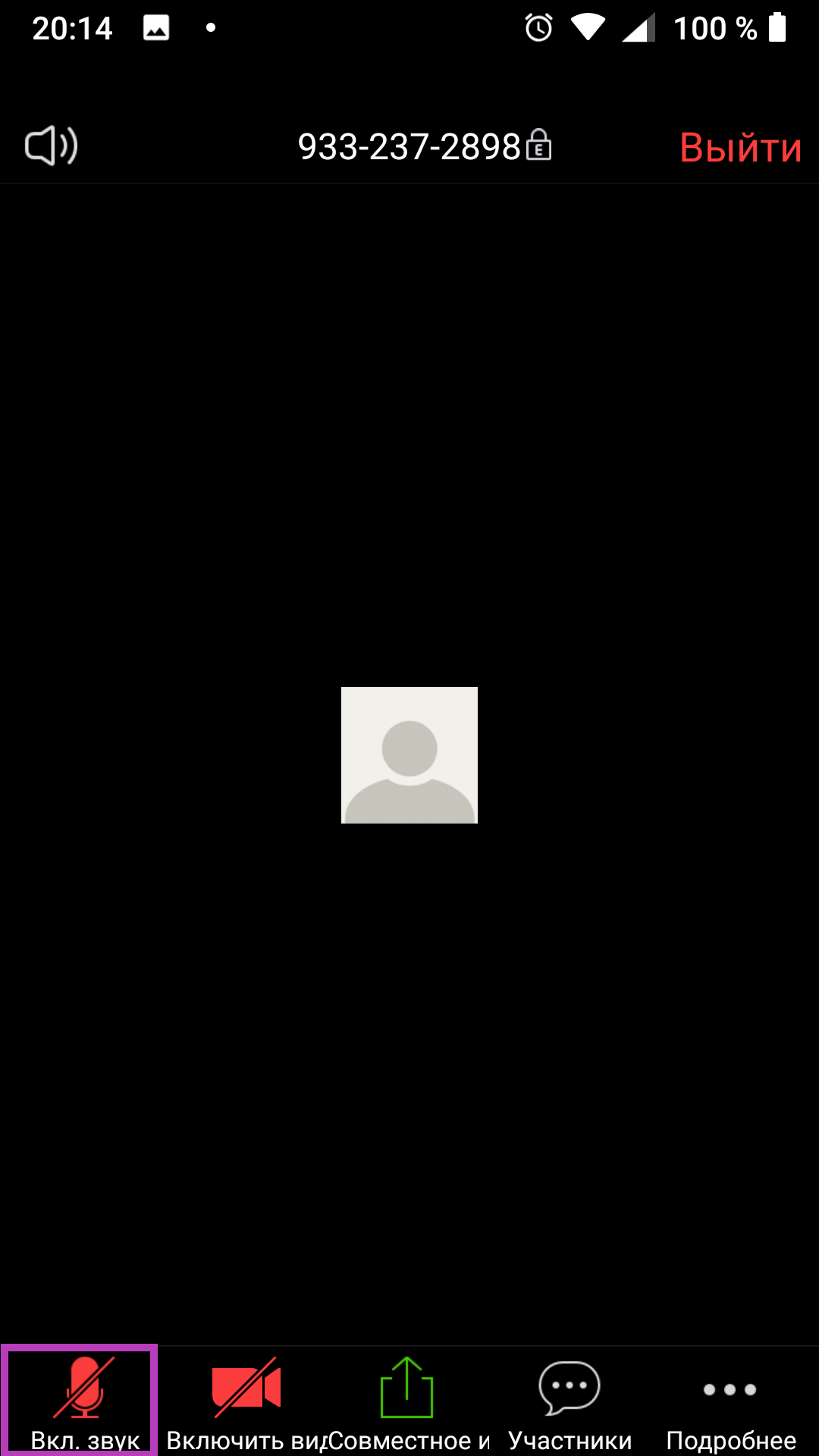
Просто нажмите на икноку с микрофоном для того чтобы включить его. Иконка станет белой, как показано на скриншоте: